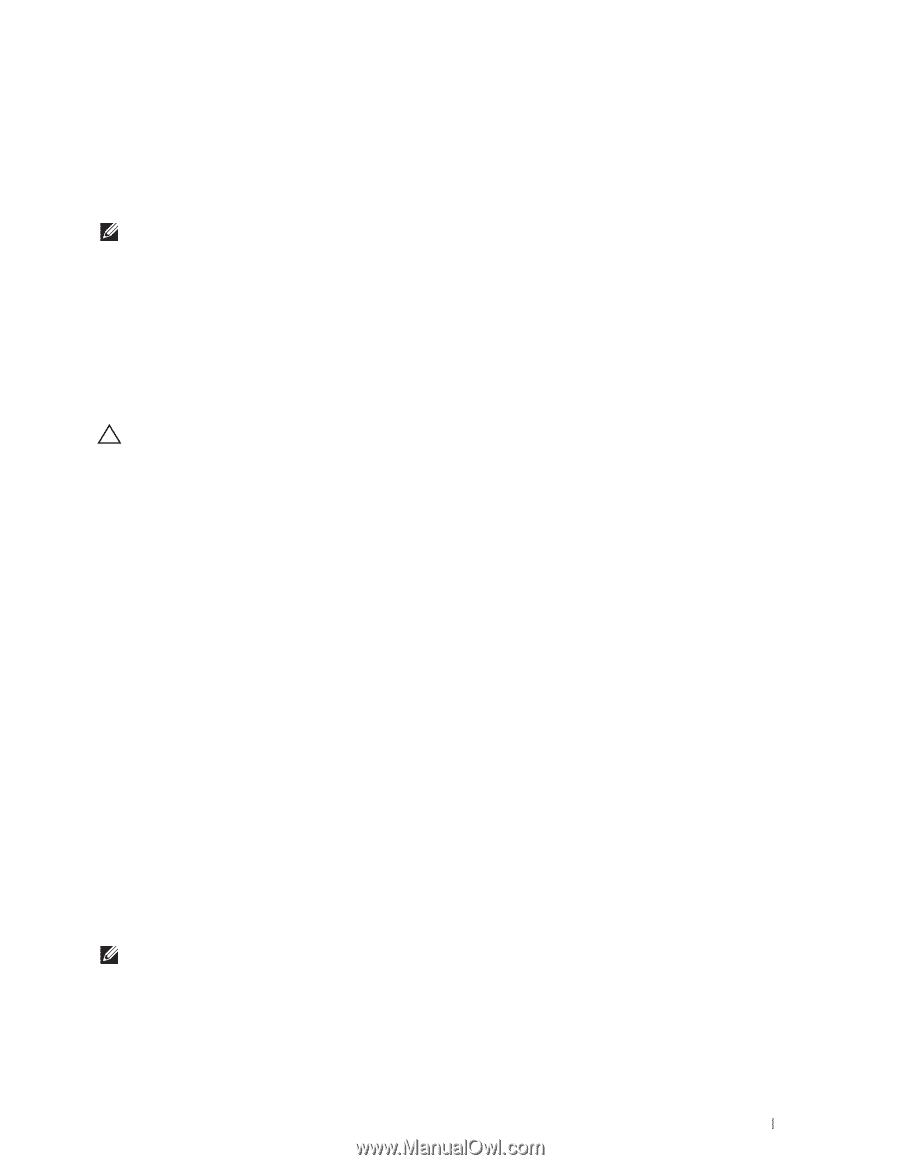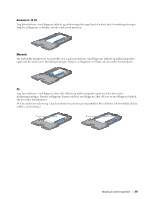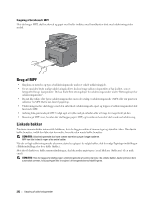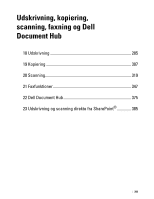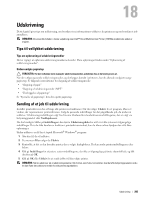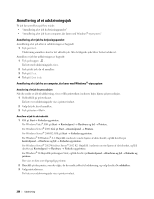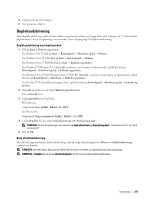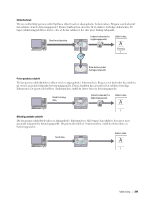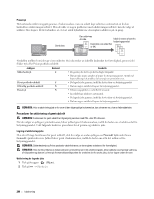Dell S2815dn Smart Dansk - Page 285
Udskrivning, Tips til vellykket udskrivning, Tips om opbevaring af udskrivningsmedier
 |
View all Dell S2815dn Smart manuals
Add to My Manuals
Save this manual to your list of manuals |
Page 285 highlights
18 Udskrivning Dette kapitel giver tips om udskrivning, om hvordan visse informationer udskrives fra printeren og om hvordan et job annulleres. BEMÆRK: De anvendte billeder i denne vejledning viser Dell™ Cloud Multifunction Printer | H815dw medmindre andet er angivet. Tips til vellykket udskrivning Tips om opbevaring af udskrivningsmedier Det er vigtigt, at opbevare udskrivningsmedierne korrekt. Flere oplysninger findes under "Opbevaring af udskrivningsmedier". Sådan undgås papirstop FORSIGTIG: Før der indkøbes store mængder udskrivningsmedier, anbefales det, at de første proves af. Når der vælges passende udskrivningsmedier, og det lægges korrekt i printeren, har du allerede undgået mange papirstop. Se følgende instruktioner for ilægning af udskrivningsmedie: • "Ilægning af papir" • "Ilægning af udskrivningsmedie i MPF" • "Forebyggelse af papirstop" Se "Fjernelse af papirstop", hvis der opstår papirstop. Sending af et job til udskrivning Installér printerdriveren for at bruge alle printerens funktioner. Når du vælger Udskriv fra et program, åbnes et vindue, der repræsenterer printerdriveren. Vælg de passende indstillinger for det pågældende job, du ønsker at udskrive. Udskrivningsindstillinger valgt fra driveren tilsidesætter standardmenuindstillingerne, der er valgt via betjeningspanelet eller Værktøjskassen. Du skal muligvis klikke på Indstillinger i den første Udskrivningsboks for at få vist alle systemets tilgængelige indstillinger. Hvis du ikke kender en funktion i printerdrivervinduet, kan du åbne online-hjælpen for at få flere oplysninger. Sådan udskrives en fil fra et typisk Microsoft® Windows® program: 1 Åbn den fil, du vil udskrive. 2 Fra menuen Filer vælger du Udskriv. 3 Kontrollér, at det er den korrekte printer, der er valgt i dialogboksen. Du kan ændre printerindstillingerne efter behov. 4 Klik på Indstillinger for at justere systemindstillingerne, der ikke er tilgængelige på første skærmbillede, og klik derefter på OK. 5 Klik på OK eller Udskriv for at sende jobbet til den valgte printer. BEMÆRK: Når du udskriver på et udskrivningsmedie i lille format, som f.eks. konvolutter, skal du løfte betjeningspanelet, så du let kan flytte det udskrevne medie fra dokumentoutputbakken. Udskrivning 285